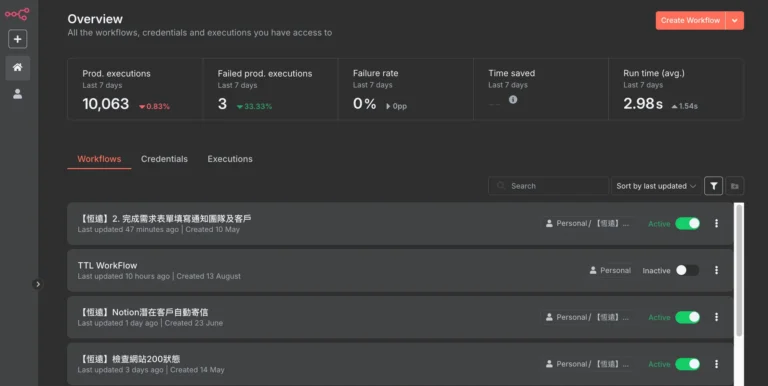- N8N自動發布Thread省下5倍時間與費用
- N8N自動化發文前準備
- 拿Thread的Access Token鑰匙
- 拿Thread自己的UserID
- N8N節點設置詳細教學流程
- 使用 HTTPRequest節點正式發文
- 額外Bonus發布串文
- 實用N8N設計Tips
- 如何快速取得長期Token
- 自動化取得Token從此不用再擔心刷新問題
- 自動化取得貼文數據
- 若要取得某貼文詳細數據
- 發佈到Linkin
- 設定Linkin App裡面的call back
- 使用Http Request節點觸發
- 範例流程(HTTP Request Node)
- n8n 節點設定摘要
- 如何取得Linkin UserID
- 關於Linkin App的權限設定 LinkedIn 的 OAuth scope 權限必須在「LinkedIn 開發者後台 App 設定」中完成設定,且不同功能需要申請不同的權限(scope)。
- 權限 scope 設定說明
- 1. 必備 scope 權限
- 2. App 後台產品設定位置
- 3. OAuth scope 參數填寫
N8N自動發布Thread省下5倍時間與費用
N8N可給做到Thread貼文排程自動化發布
做到定時將文章從Google Doc / Google Sheet / Notion等定時發佈到多個平台
只需要設定好文章內容,連動到N8N之後就可以自動化發布
超級省力,今天要把這樣的流程用最簡單方式教大家
N8N自動化發文前準備
- 註冊Meta Developer並且創立應用程式
- 取得Thread Access Token(把它想成是開啟Thread的一把鑰匙)
Meta Developer是一款Meta官方提供給工程師的API管理平台
放心就算你不是工程師,照著我的步驟也可以一步一步串接好自動化
首先要到Meta Developer建立一個應用程式,如果你已經建立過可以直接使用
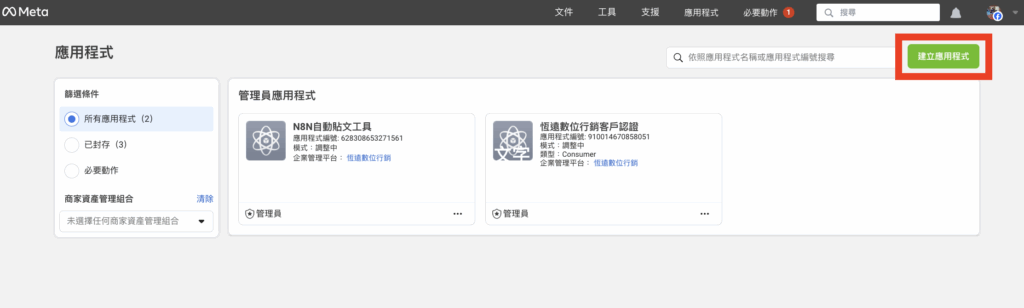
在使用案例這邊,將Thread打勾,剩餘的部分順順填寫完成即可。
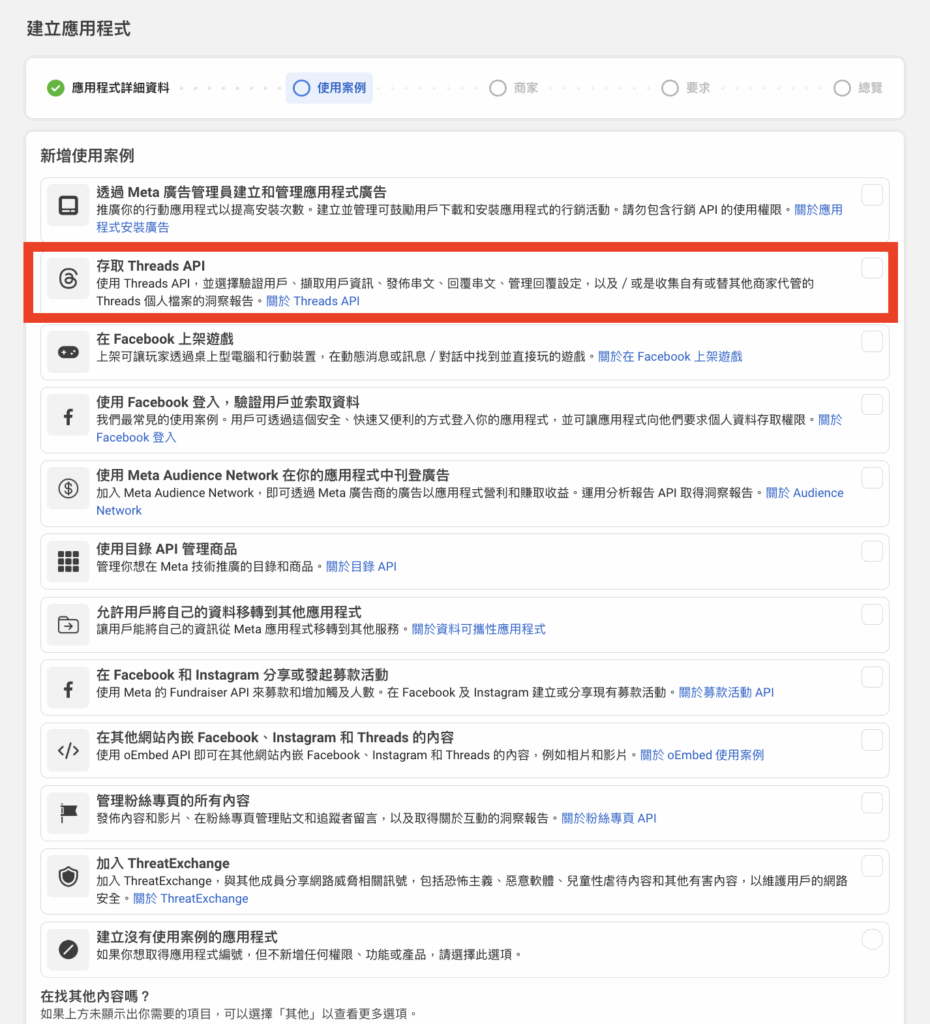
下一步是新增測試人員,要開通自動化串接的用戶要加到這裡面
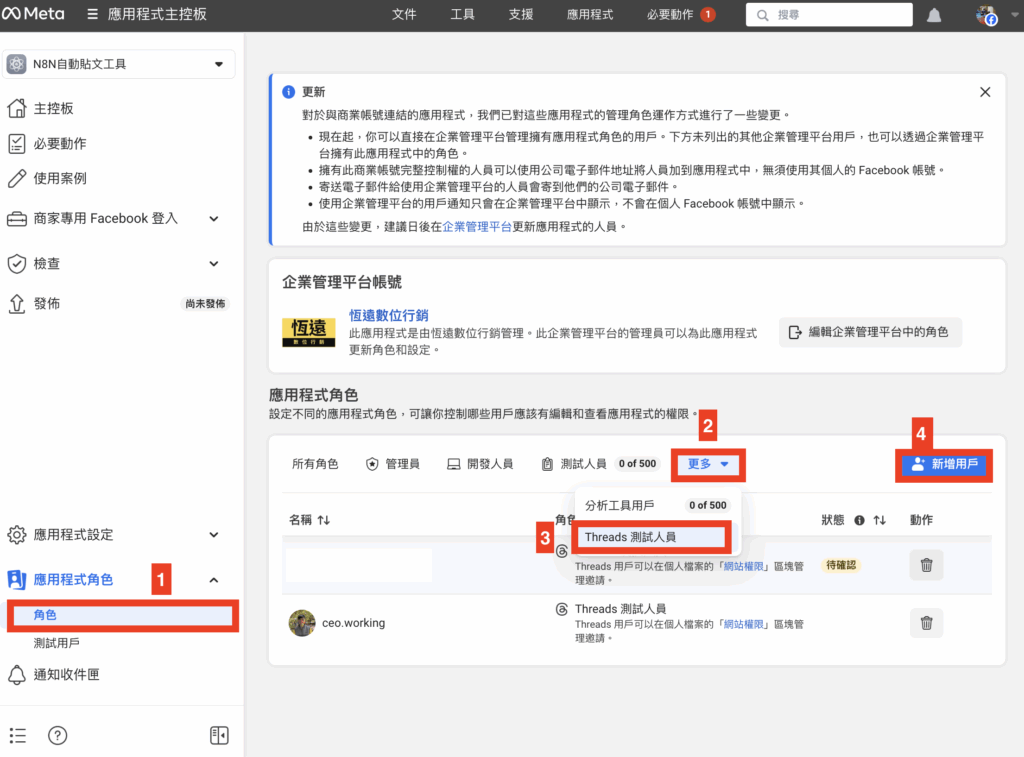
新增完成後,要點藍色的「網站權限」或是到 Threads APP 設定 → 帳號 → 網站權限 → 接受邀請,才能夠完成帳號新增
拿Thread的Access Token鑰匙
現在我們已經將權限都設定好了,準備要拿開啟Thread自動化大門的鑰匙
拿的方式是到Graph API 測試工具這裏
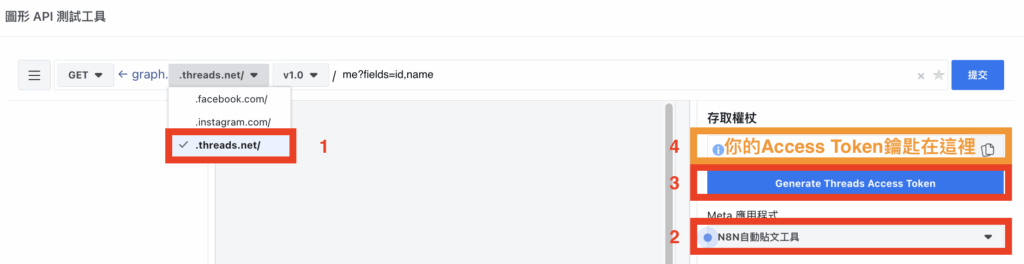
拿Thread自己的UserID
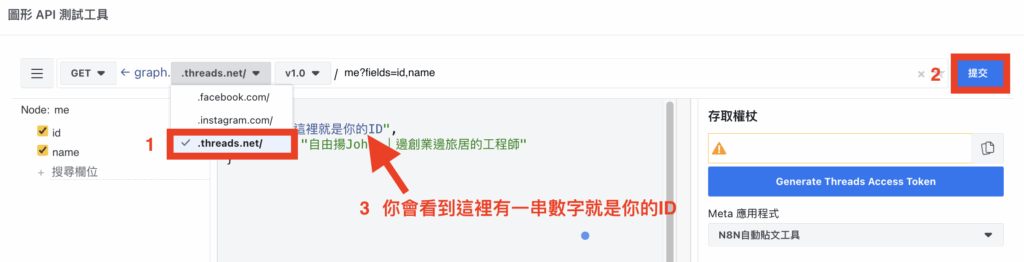
在N8N中要用Thread自動發布貼文需要貼上自己的Id
拿的方法也很簡單,一樣在Graph API 測試工具按下提交按鈕之後
看到id那個欄位把這個id欄位複製下來就行了
這個可以保留等一下也要貼到N8N上面
N8N節點設置詳細教學流程
在Thread中發文的邏輯是:
- 觸發
- 使用HttpRequst節點建立Container(建立草稿)
- 使用HttpRequst節點發布Container(發布草稿)
觸發條件一開始要做測試,可以直接拉Trigger Manually手動觸發就好。
接下來要細講兩個HttpsRequest節點的設置流程
使用HttpsRequests節點建立草稿
- 節點類型:HTTP Request
- Method:POST
- URL:https://graph.threads.net/v1.0/{threads-user-id}/threads
- Headers:
- Authorization: Bearer <你的Access Token>
- Content-Type: application/json
- Body(JSON 範例,純文字):
json{"type": "text"
"text": "這是要發布的第一則內容!"
}
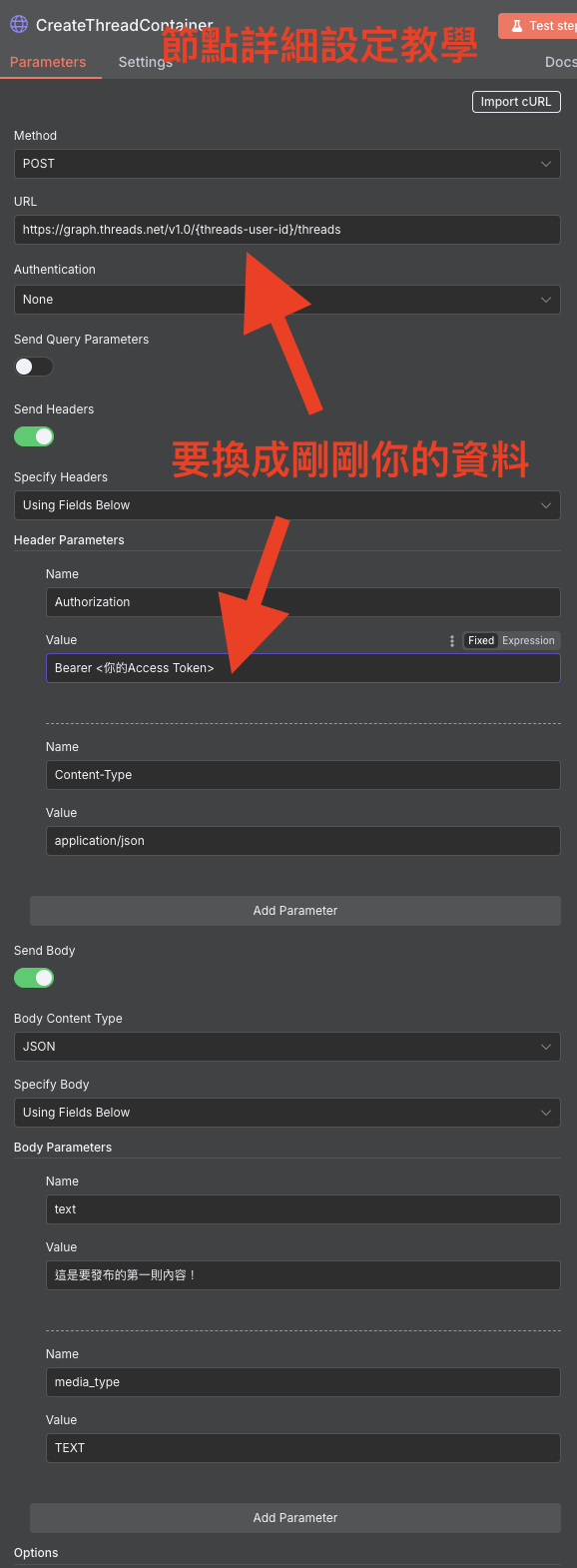
執行成功後會回傳一個 Post ID。
補充:media_type 參數用法
純文字
json{
"media_type": "TEXT",
"text": "這是一則純文字 Threads 文章"
}
單張圖片貼文
json{
"media_type": "IMAGE",
"text": "這是一則圖片貼文",
"image_url": "https://圖床網址/圖片.jpg"
}
單段影片貼文
json{
"media_type": "VIDEO",
"text": "這是一則影片貼文",
"media_url": "https://視頻網址/影片.mp4"
}
記得,media_type 每次都要帶上,不論純文字、圖片、影片、還是輪播。
這也是 Threads API 報錯時「The parameter media_type is required」的主要原因。
使用 HTTPRequest節點正式發文
- 節點類型:HTTP Request
- Method:POST
- URL:https://graph.threads.net/v1.0/{threads-user-id}/threads_publish
- 參考資料
- Headers:
- Authorization: Bearer <你的Access Token>
- Content-Type: application/json
- Body(JSON 範例):
json{creation_id
"": "<上步驟回傳的Post ID>"
}
執行後,Threads就會發佈你剛剛的內容!未來如果API指令有變,可以參考官方API文檔
額外Bonus發布串文
- 如果要加圖片、影片,只需在Body加 media_url 屬性,詳見官方API說明。
- 如果要做串文/回覆(多則內容串聯),Body加 reply_to_id 將內容關聯到主文。
json{
"text": "這是第二則串文",
"reply_to_id": "<主文的Post ID>"
}
實用N8N設計Tips
如何快速取得長期Token
可以直接到Mata Developer後台取得長期Token
不需要額外再寫程式碼,不然每天都要重新拿超麻煩
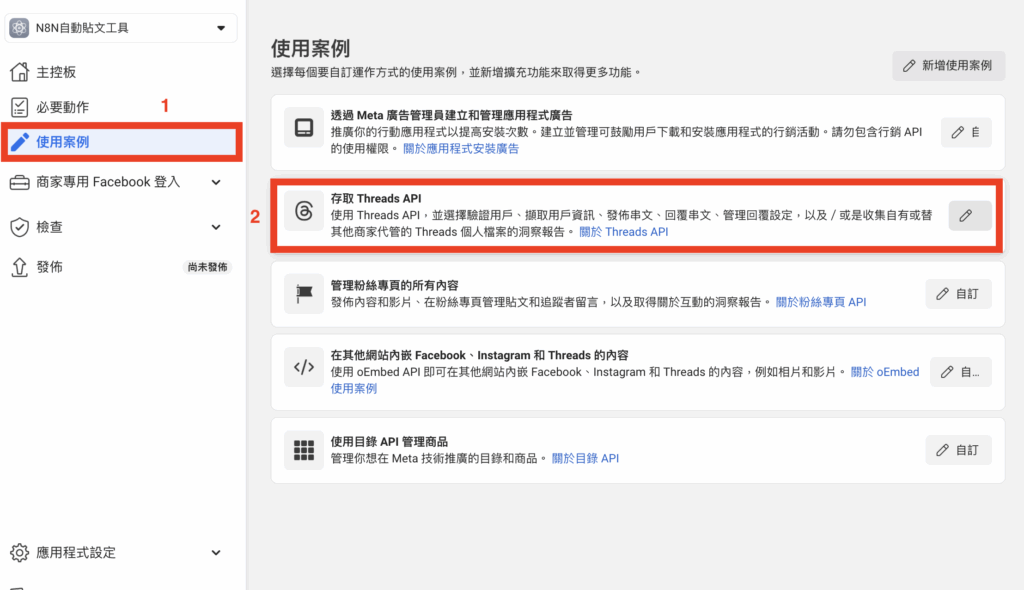
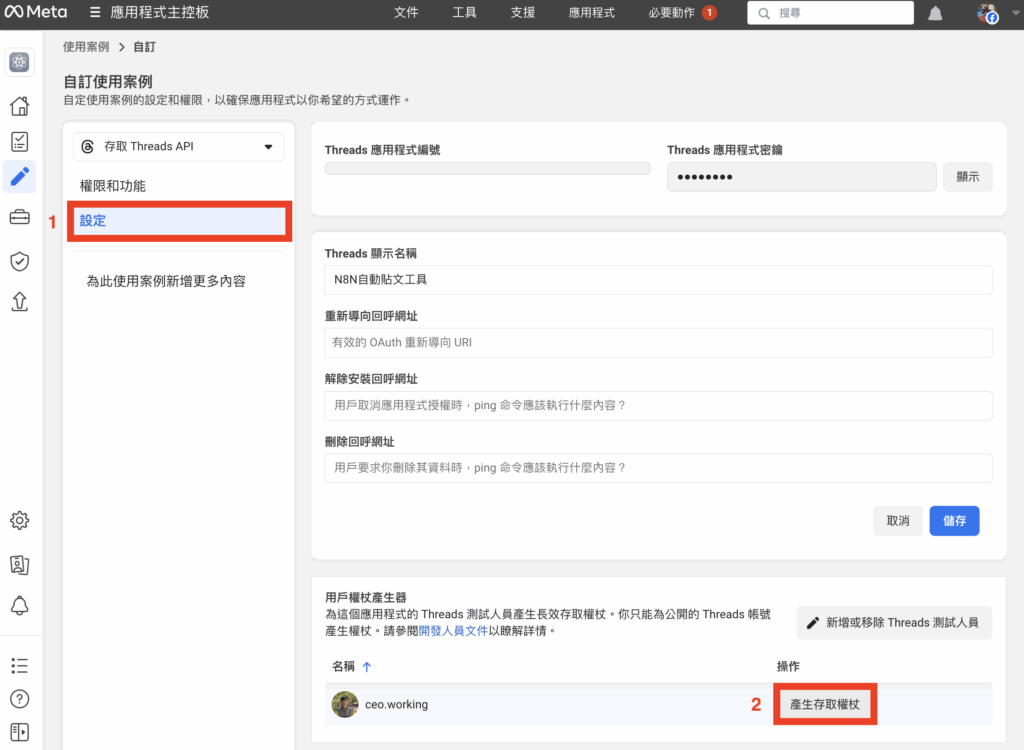
自動化取得Token從此不用再擔心刷新問題
只需要在快過期前,將上面存取權限的權杖用Get再打一次
就可以拿到刷新後的長期鑰匙,可以再續命60天
GET https://graph.threads.net/refresh_access_token?grant_type=th_refresh_token&access_token=<LONG_LIVED_ACCESS_TOKEN>
自動化取得貼文數據
要用 n8n 的 HTTP Request 節點取得 Threads API 的「貼文數據」,可以按下述方式設置節點參數,直接取得特定期間的 Threads 貼文及其互動指標(如 views、likes、replies)。
節點設置概述
- Method:選擇 GET
- URL:依 Meta Threads API 文件,取得貼文資料用
- 貼文列表:
https://graph.threads.net/v1.0/me/threads - 貼文互動數據:
https://graph.threads.net/v1.0/{post_id}/insights
- 貼文列表:
- Authentication:Header(填入 Bearer Token 或 access_token 於參數欄位)
取得用戶所有貼文
- Method:GET
- URL:
https://graph.threads.net/v1.0/me/threads - Query Parameters:
fields:id,text,timestamp,likes,views,replies(依 API 支援調整)since:開始日期(如2024-08-01)until:結束日期(如2024-08-10)limit:最大數量(如100)access_token:你的 Meta Threads API token
範例 n8n 配置
| 參數 | 設定值 |
|---|---|
| Method | GET |
| URL | https://graph.threads.net/v1.0/me/threads |
| Query Params | fields: id,text,timestamp,views,likes,replies |
| since: 2024-08-01 | |
| until: 2024-08-10 | |
| access_token: xxxxxxx(用你的Token) |
若要取得某貼文詳細數據
| 參數 | 設定值 |
|---|---|
| Method | GET |
| URL | https://graph.threads.net/v1.0/{post_id}/insights |
| Query Params | metric: views,likes,replies,reposts,quotes |
| access_token: xxxxxxx(用你的Token) |
發佈到Linkin
- 基本串接流程概述
- 註冊 LinkedIn 開發者帳號
- 建立應用程式(App)
- 取得 client_id 與 client_secret
- 設定 Redirect URI 及權限範圍(scope)
- 取得授權碼 (Authorization Code)
- 交換 Access Token
- 使用 Access Token 串接 LinkedIn API
設定Linkin App裡面的call back
- 在 n8n 建立 LinkedIn OAuth Credential 時,畫面會直接顯示對應的 OAuth Redirect URL,一般格式如下:
https://你的 n8n 網域/rest/oauth2-credential/callback - 例如,假設部署於 Zeabur 或自有網域,會像:
https://example.n8n.app/rest/oauth2-credential/callback - 若是本地部署且外部不可訪問,可能是:
http://localhost:5678/rest/oauth2-credential/callback但 LinkedIn API 通常要求 HTTPS 且必須是公開網域。
使用Http Request節點觸發
在 n8n 自動化平台中,串接 LinkedIn API 進行自動發文,常用的是「HTTP Request 節點」或直接設定「LinkedIn OAuth Credential」並用 LinkedIn Node 發佈貼文。
範例流程(HTTP Request Node)
- 新增 HTTP Request Node。
- Method 選擇 POST。
- URL 設定為:
https://api.linkedin.com/v2/ugcPosts - Header 填入:
Authorization: Bearer {{ $json["access_token"] }}Content-Type: application/json
- Body (JSON) 範例如下(簡易文本發文):
{
"author": "urn:li:person:{你的 LinkedIn ID}",
"lifecycleState": "PUBLISHED",
"specificContent": {
"com.linkedin.ugc.ShareContent": {
"shareCommentary": {
"text": "這是一則自動化貼文範例,由 n8n 觸發發佈"
},
"shareMediaCategory": "NONE"
}
},
"visibility": {
"com.linkedin.ugc.MemberNetworkVisibility": "PUBLIC"
}
}
Ps Accress Token可以到這裡拿:https://www.linkedin.com/developers/tools/oauth/token-generator
n8n 節點設定摘要
| 節點 | 參數或內容 |
|---|---|
| HTTP Request | POST, LinkedIn API URL |
| Header | Authorization, Content-Type |
| Body | 上方 JSON 範例 |
如何取得Linkin UserID
取得 LinkedIn ID 方法
回傳的 JSON 裡通常包含 id 欄位,這就是你的 LinkedIn ID 。
當 OAuth 授權成功,取得 access_token 後,可以呼叫 LinkedIn Profile API:textGET https://api.linkedin.com/v2/me headers: Authorization: Bearer {access_token}
關於Linkin App的權限設定
LinkedIn 的 OAuth scope 權限必須在「LinkedIn 開發者後台 App 設定」中完成設定,且不同功能需要申請不同的權限(scope)。
權限 scope 設定說明
1. 必備 scope 權限
- 若要取得個人 ID(查詢 /me),必須申請
r_liteprofile。 - 若要自動發文,則需要
w_member_social。
2. App 後台產品設定位置
- 進入 LinkedIn Developer Portal > 「產品」(Products)。
- 勾選「Sign In with LinkedIn」才能啟用 r_liteprofile scope。
- 勾選「Share on LinkedIn」才能啟用 w_member_social。
- 若找不到這兩個產品選項,需提交申請(部分帳戶或新開帳戶在 dev 狀態無法選擇,須等 LinkedIn 審核或可直接向官方聯絡)。
3. OAuth scope 參數填寫
在 OAuth 授權流程網址加入 scope 參數,範例:
textscope=r_liteprofile w_member_social
N8N回傳會收到一個Sub,這個Sub就是你的LinkinID